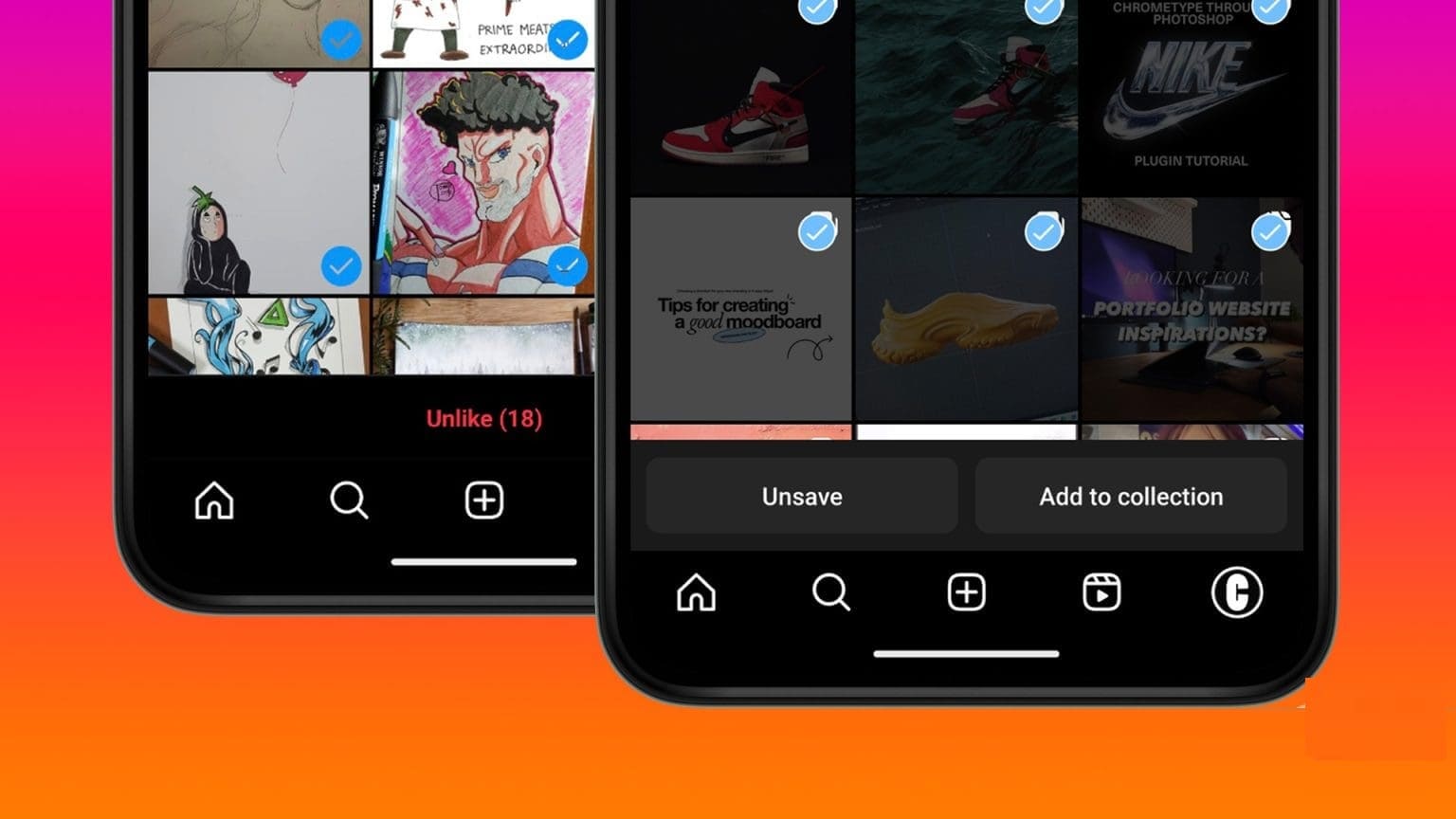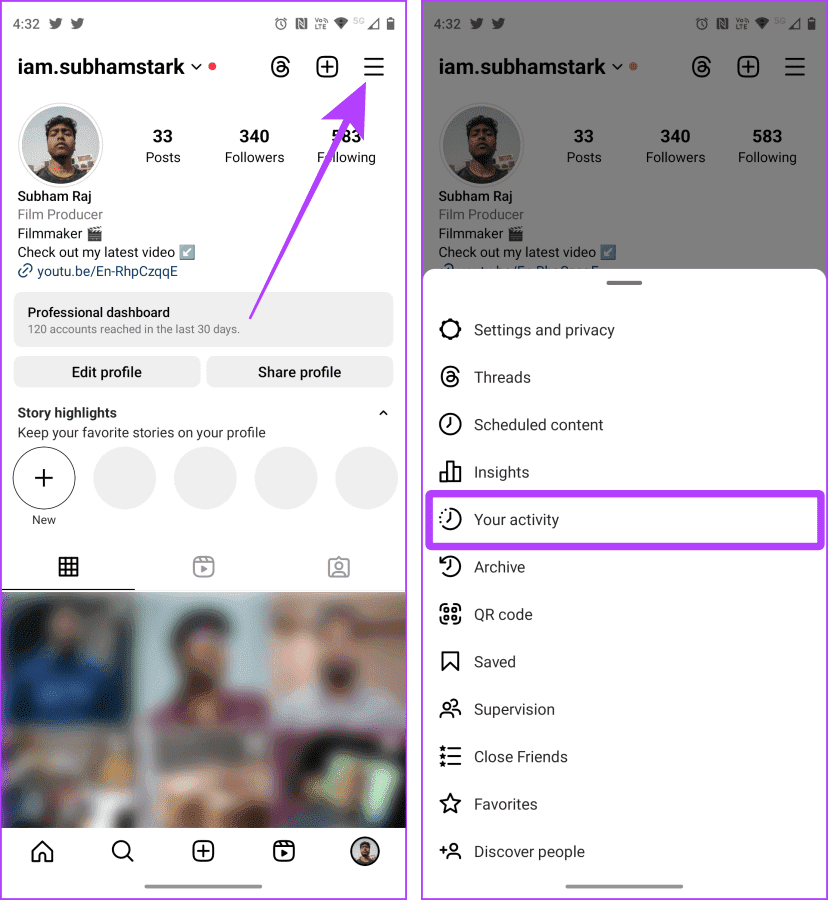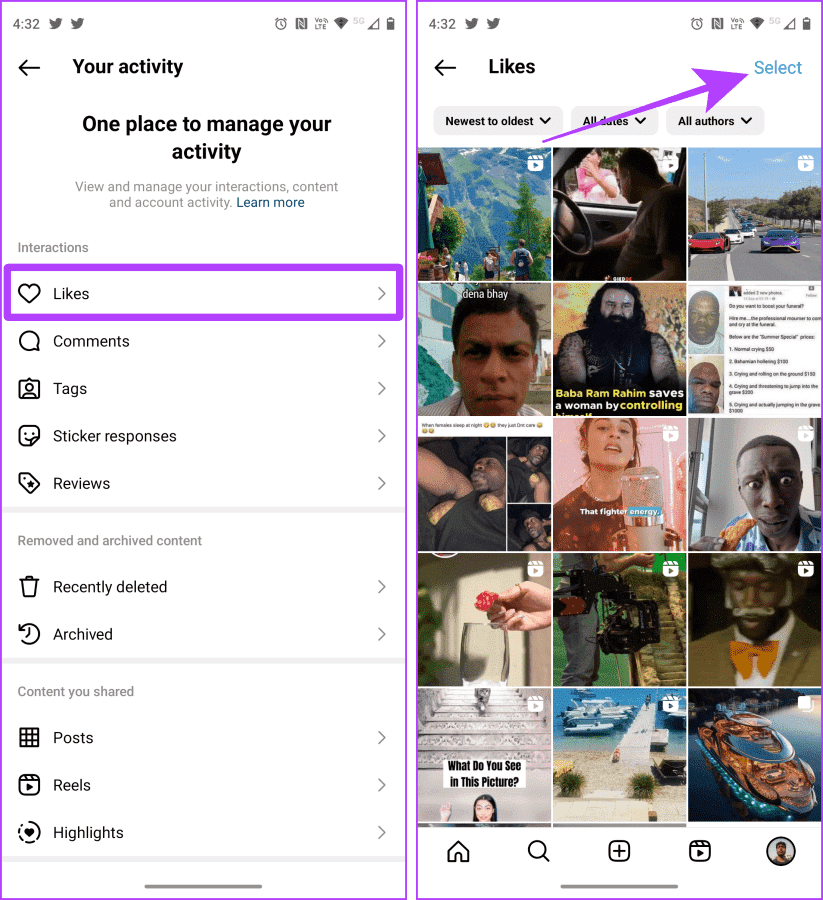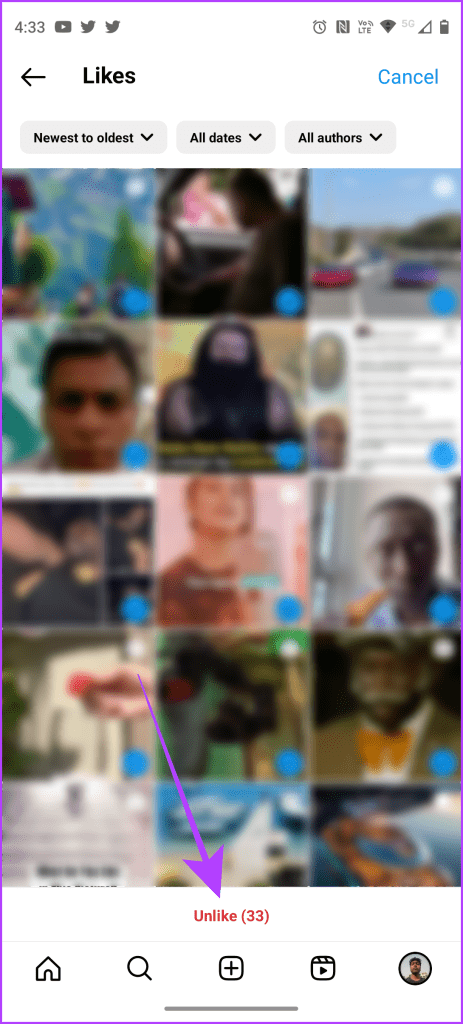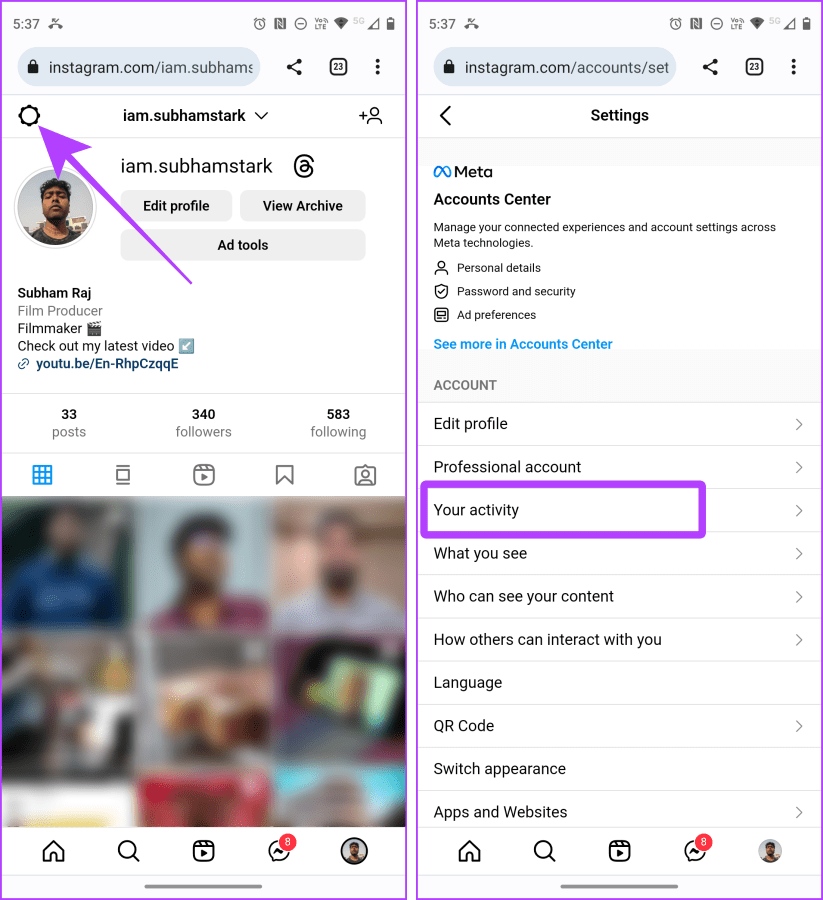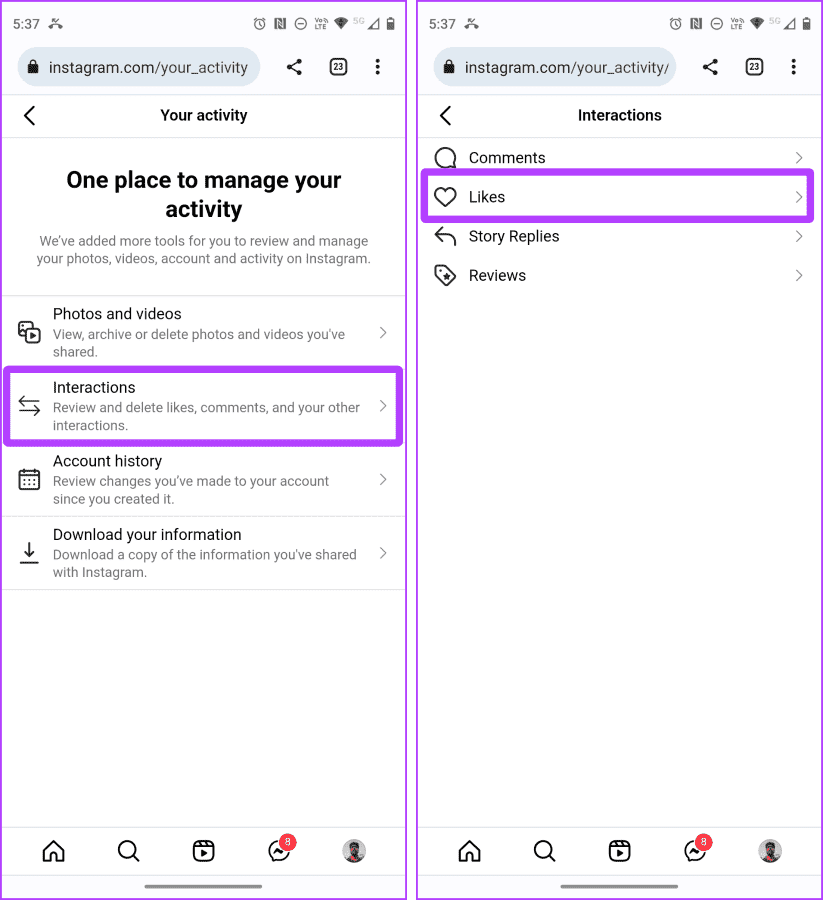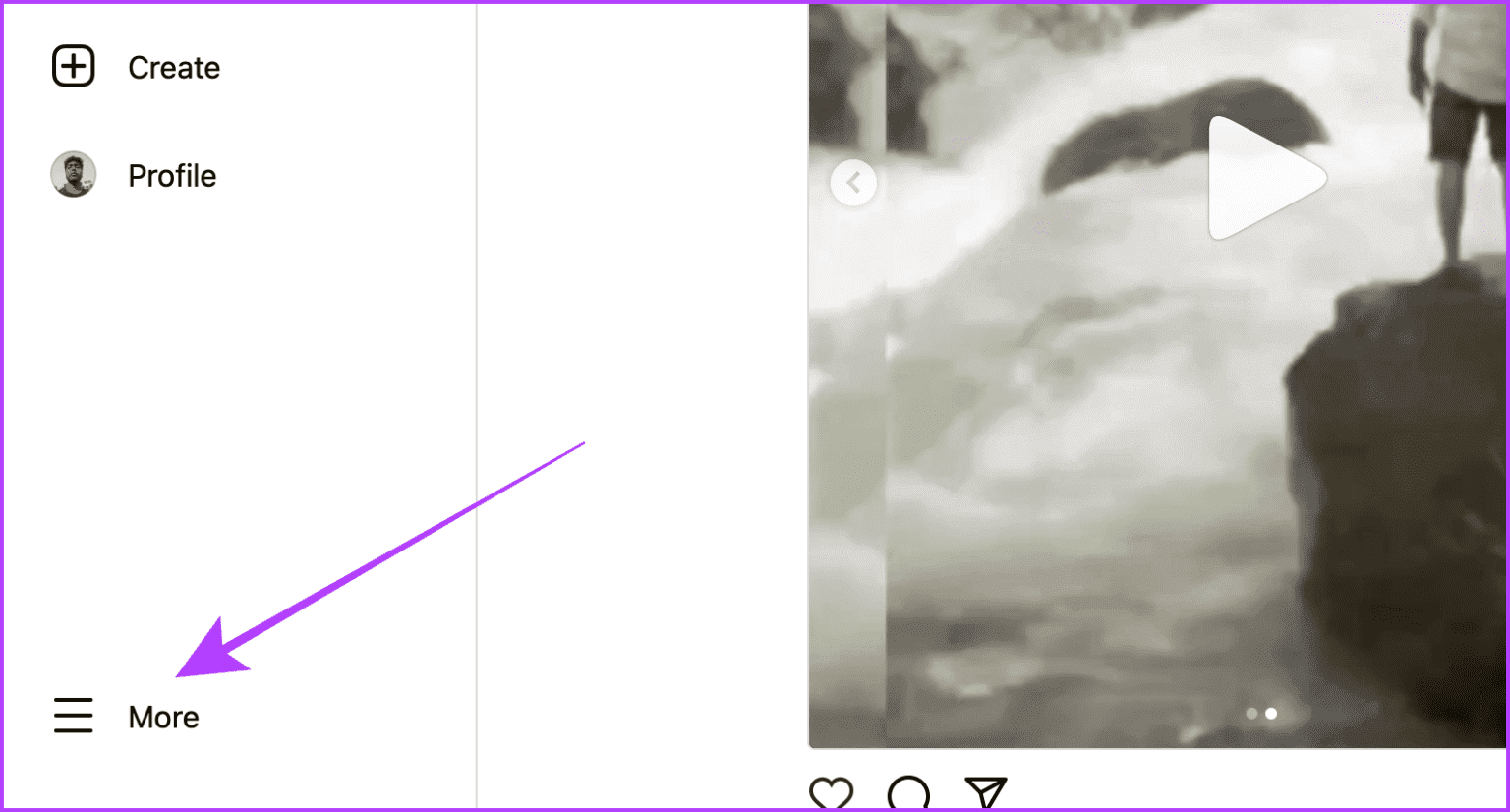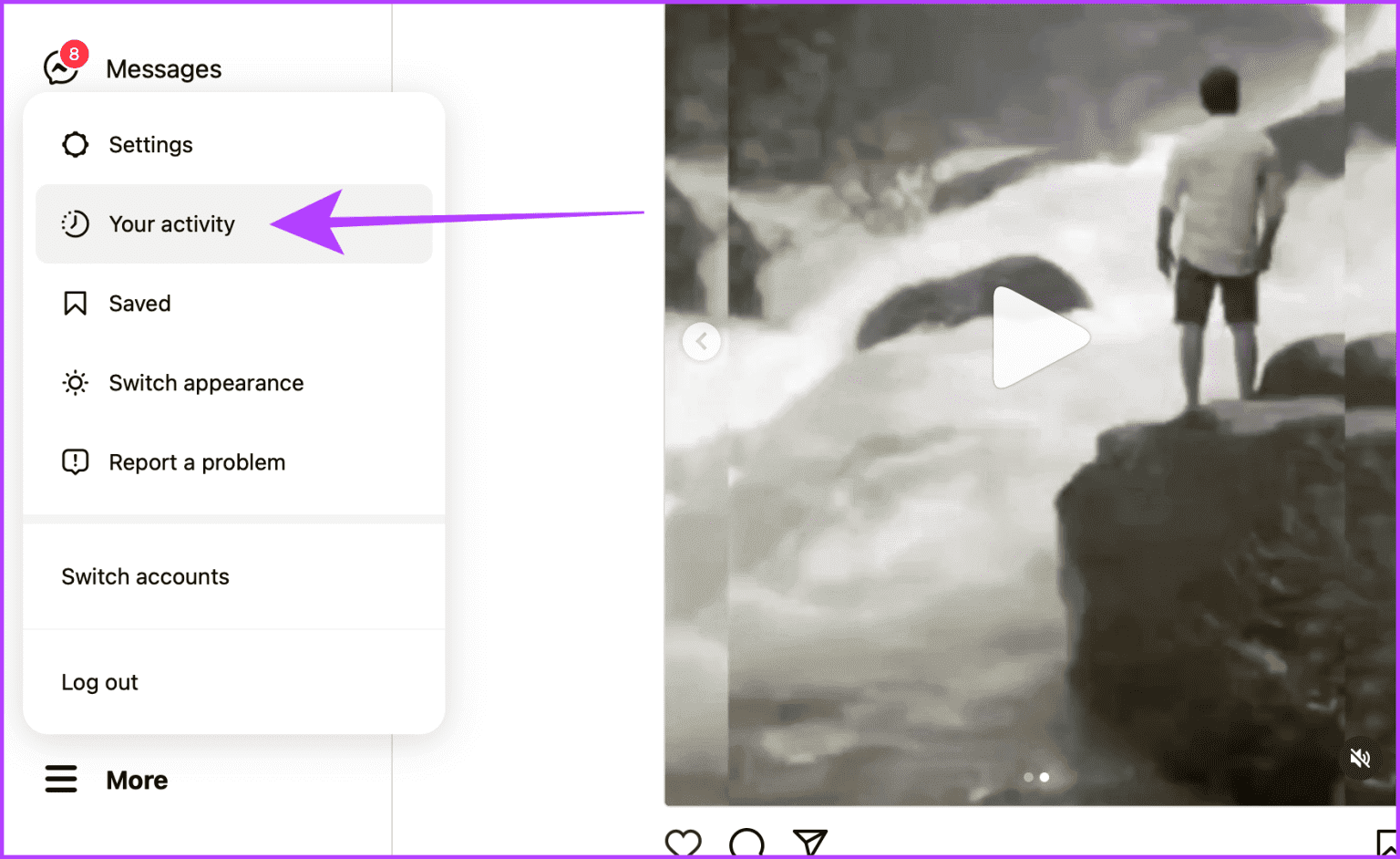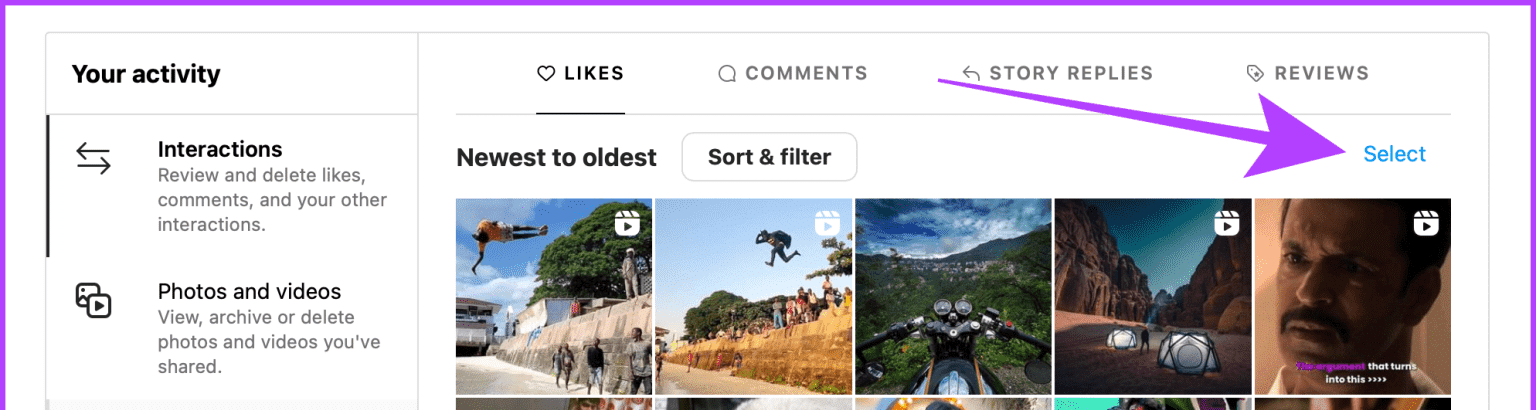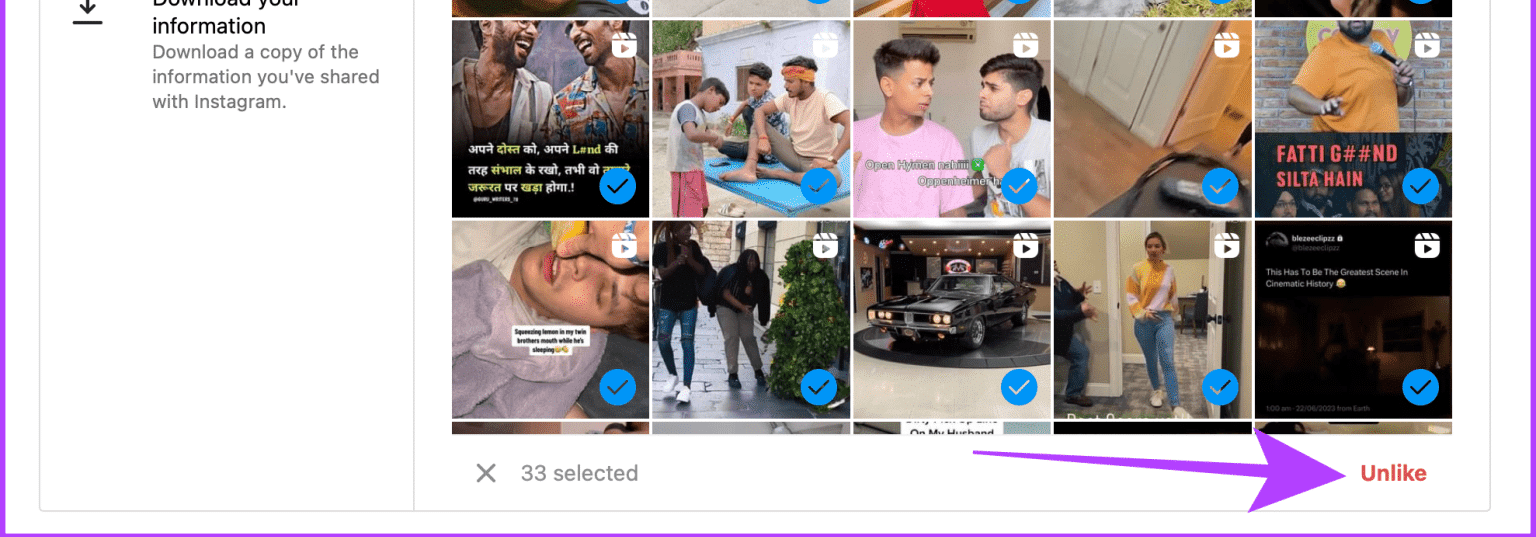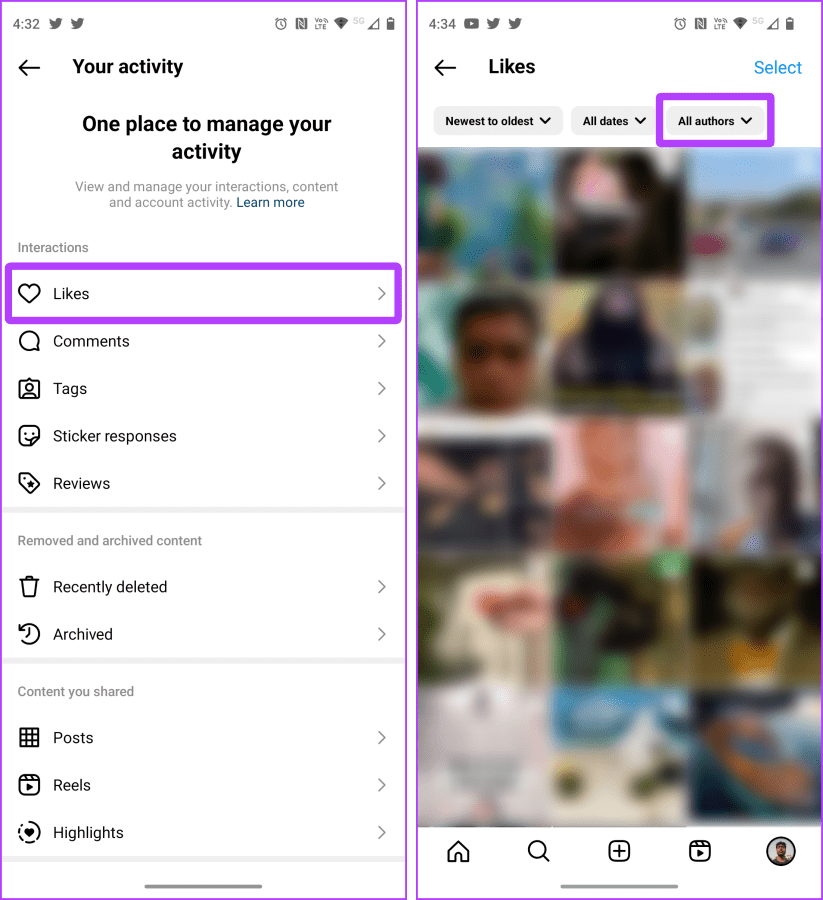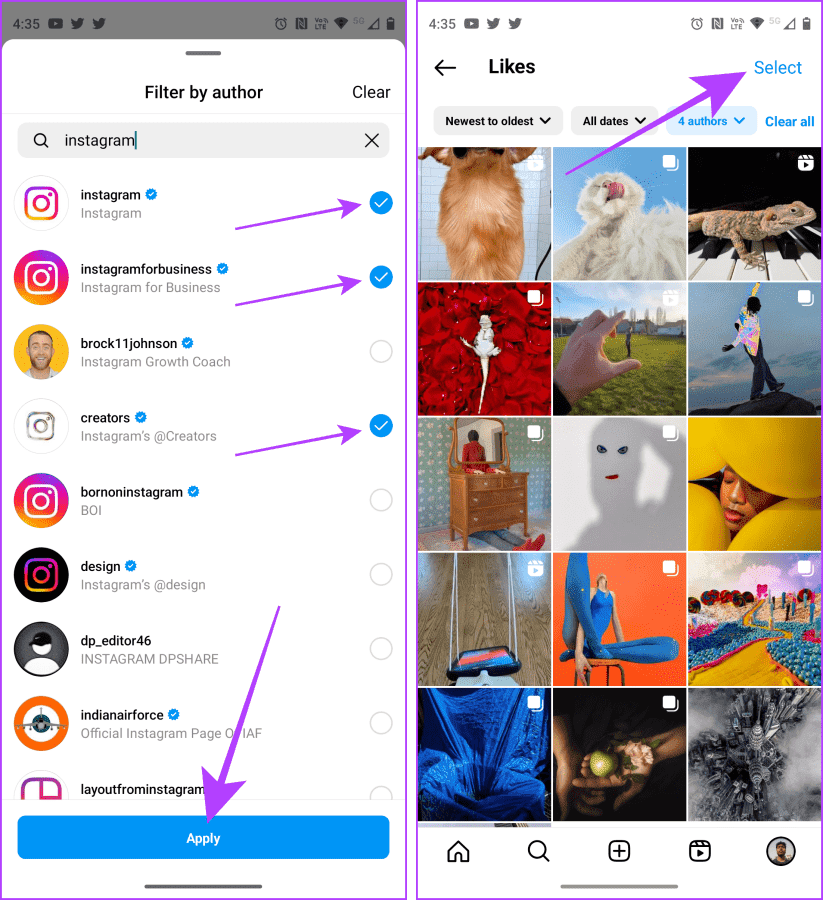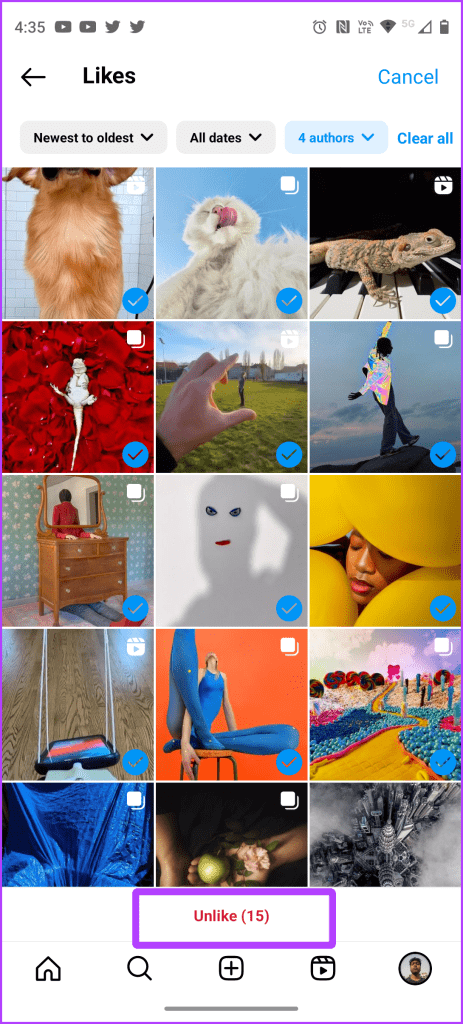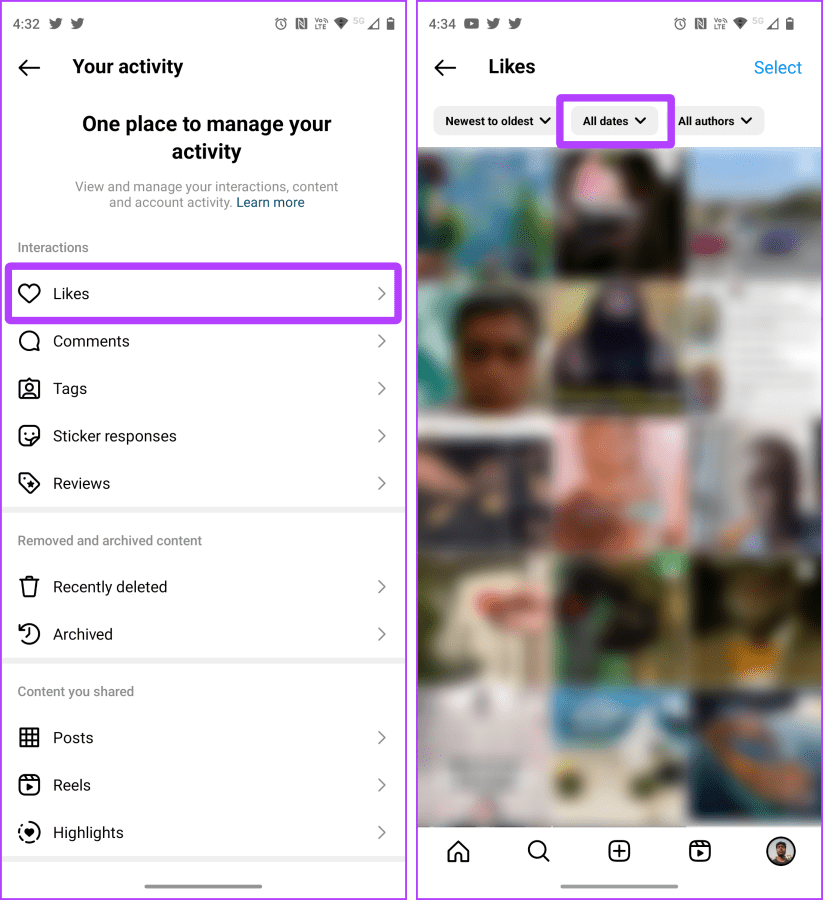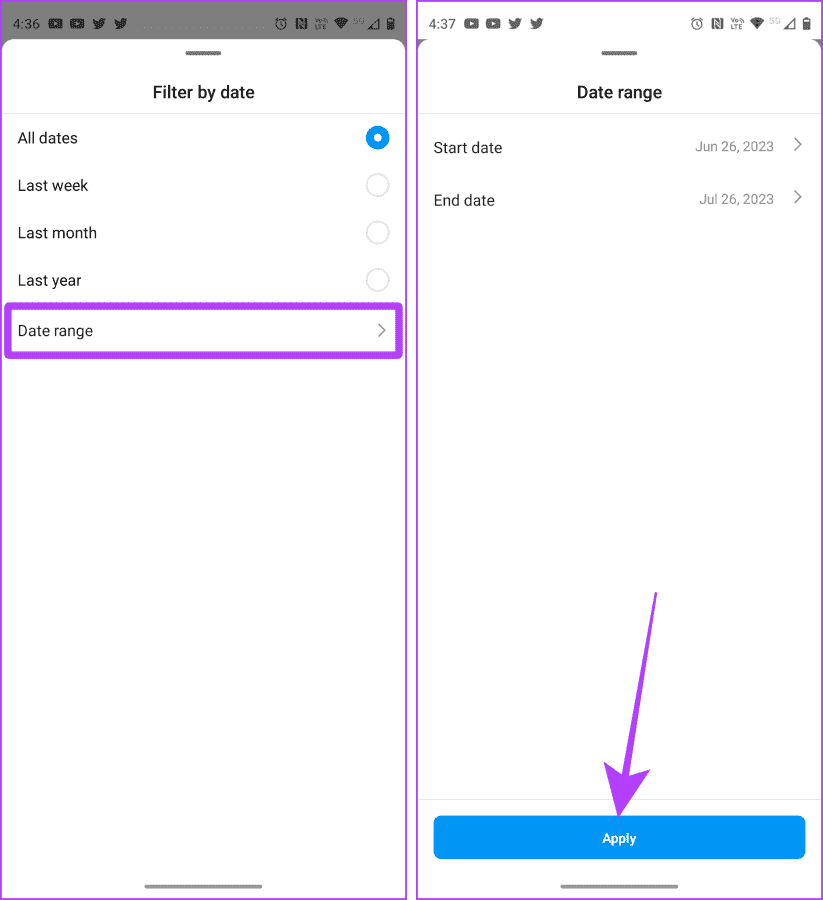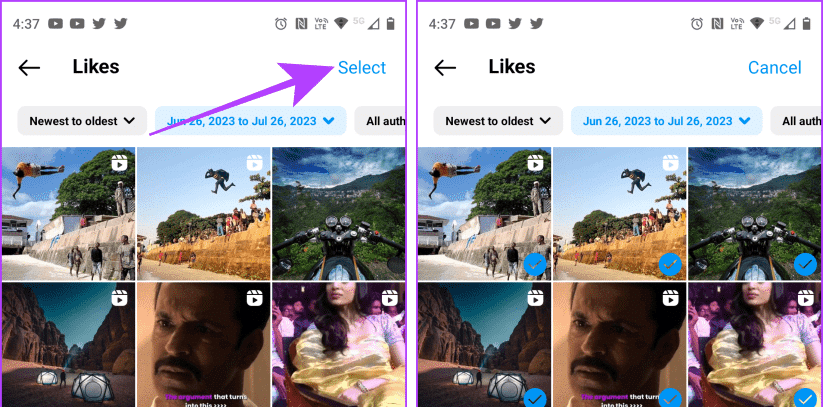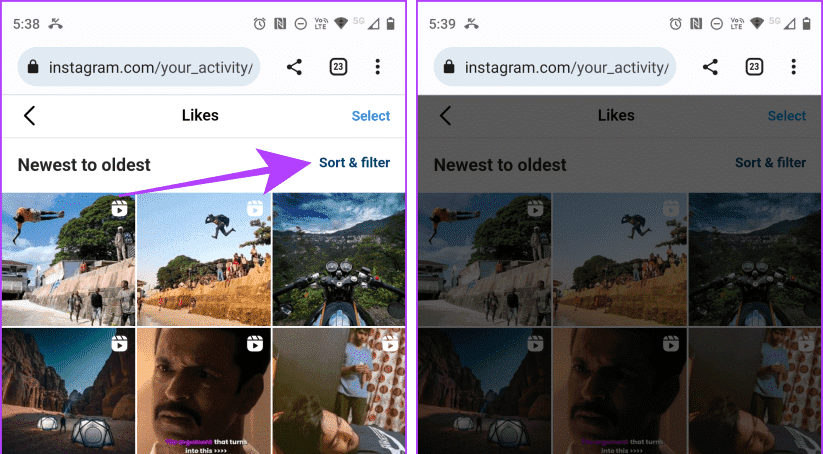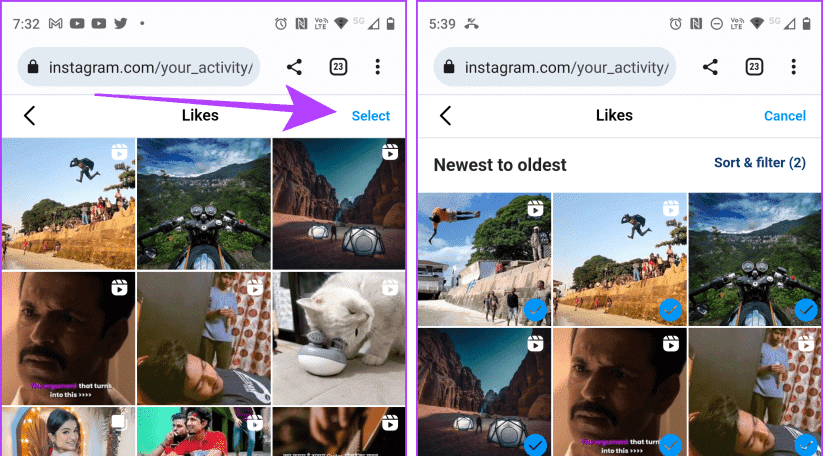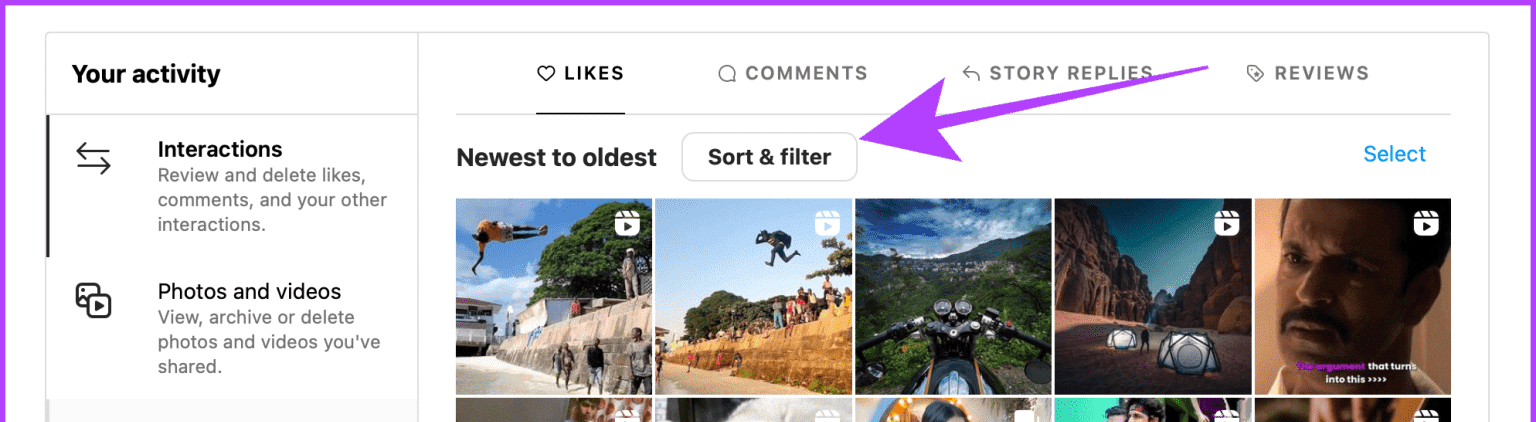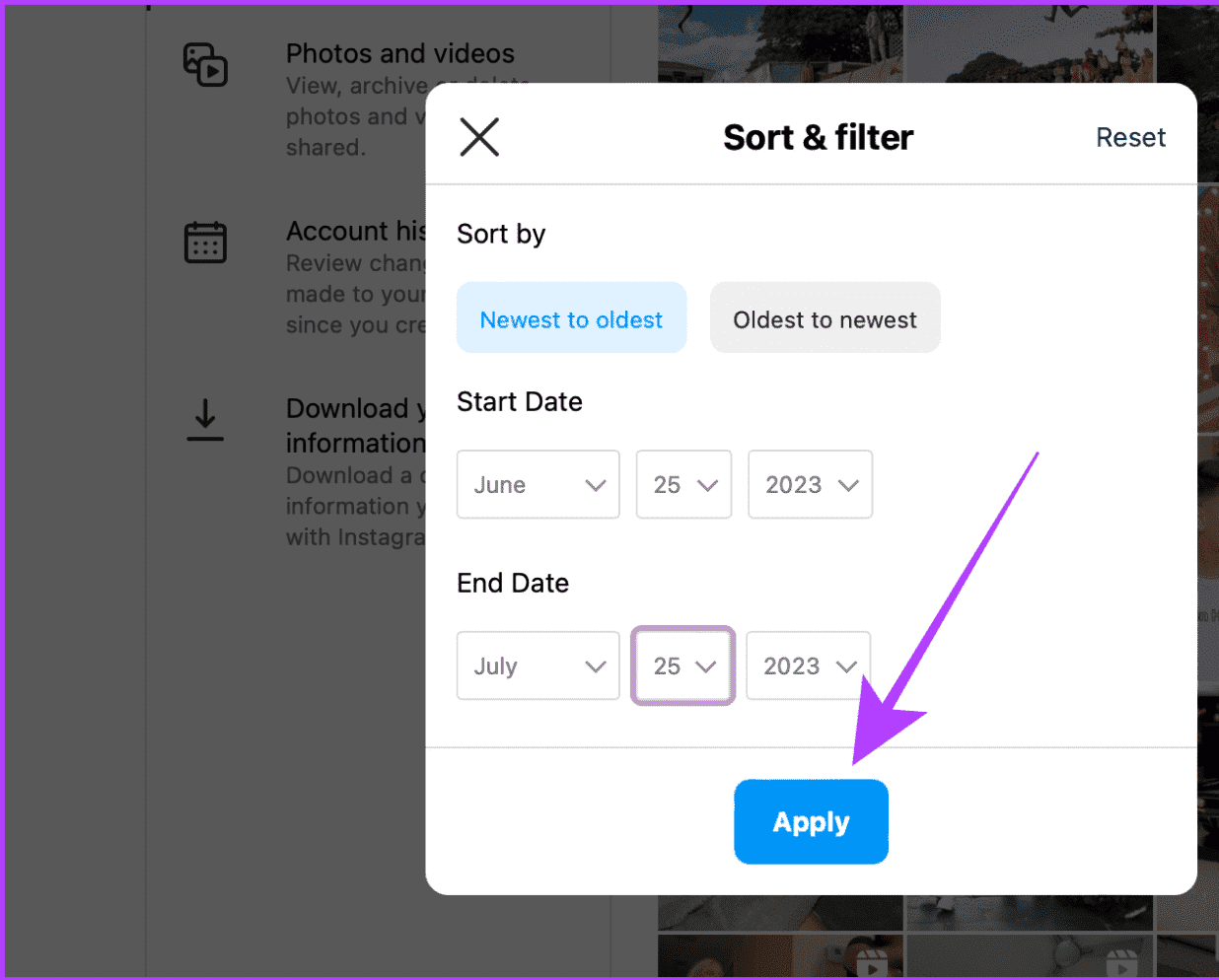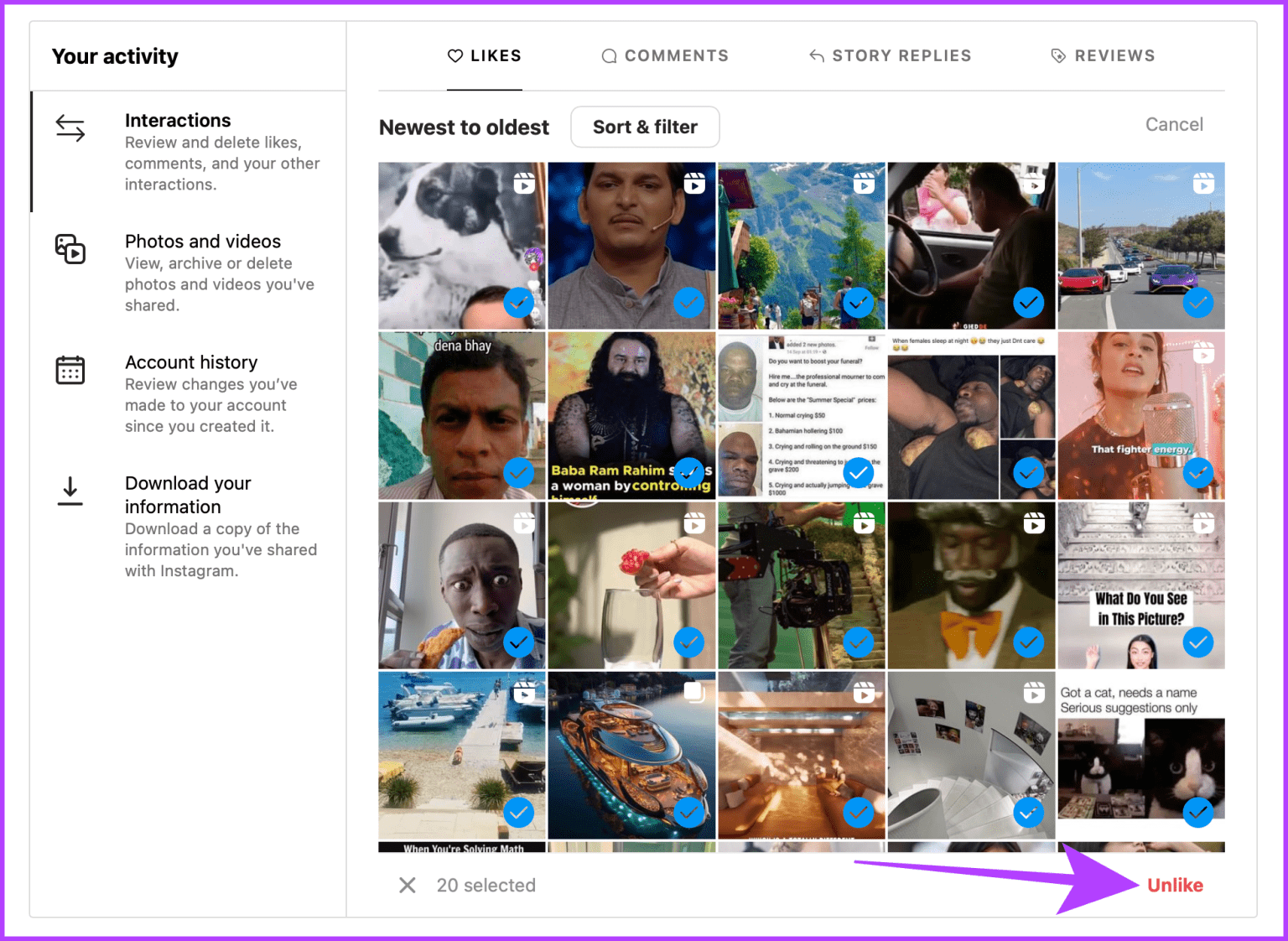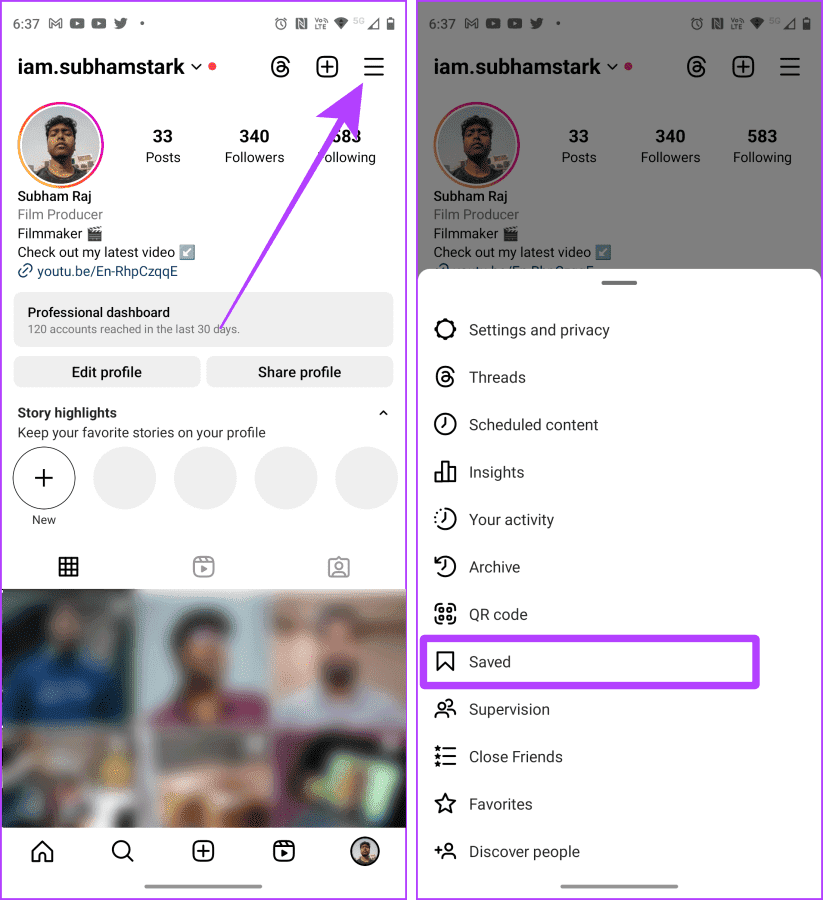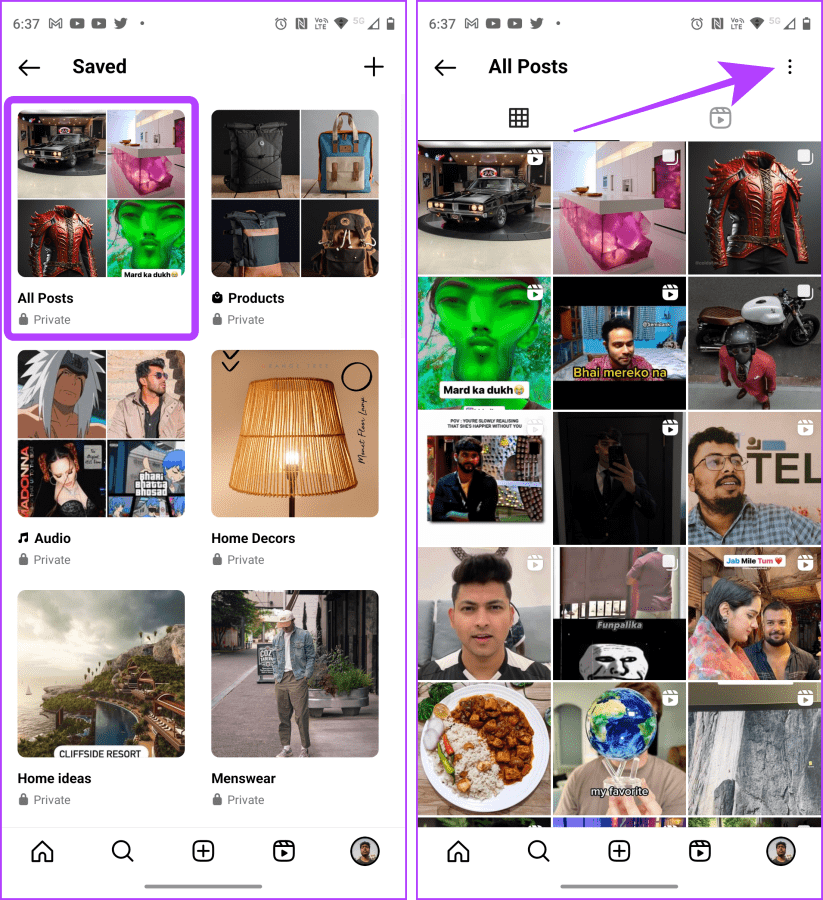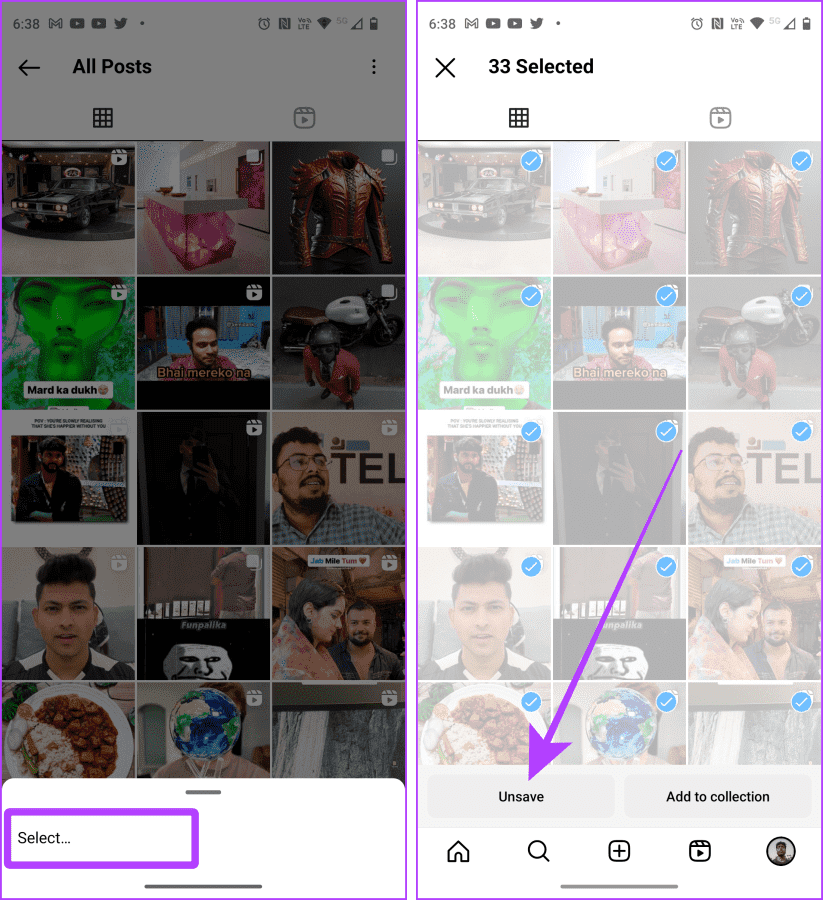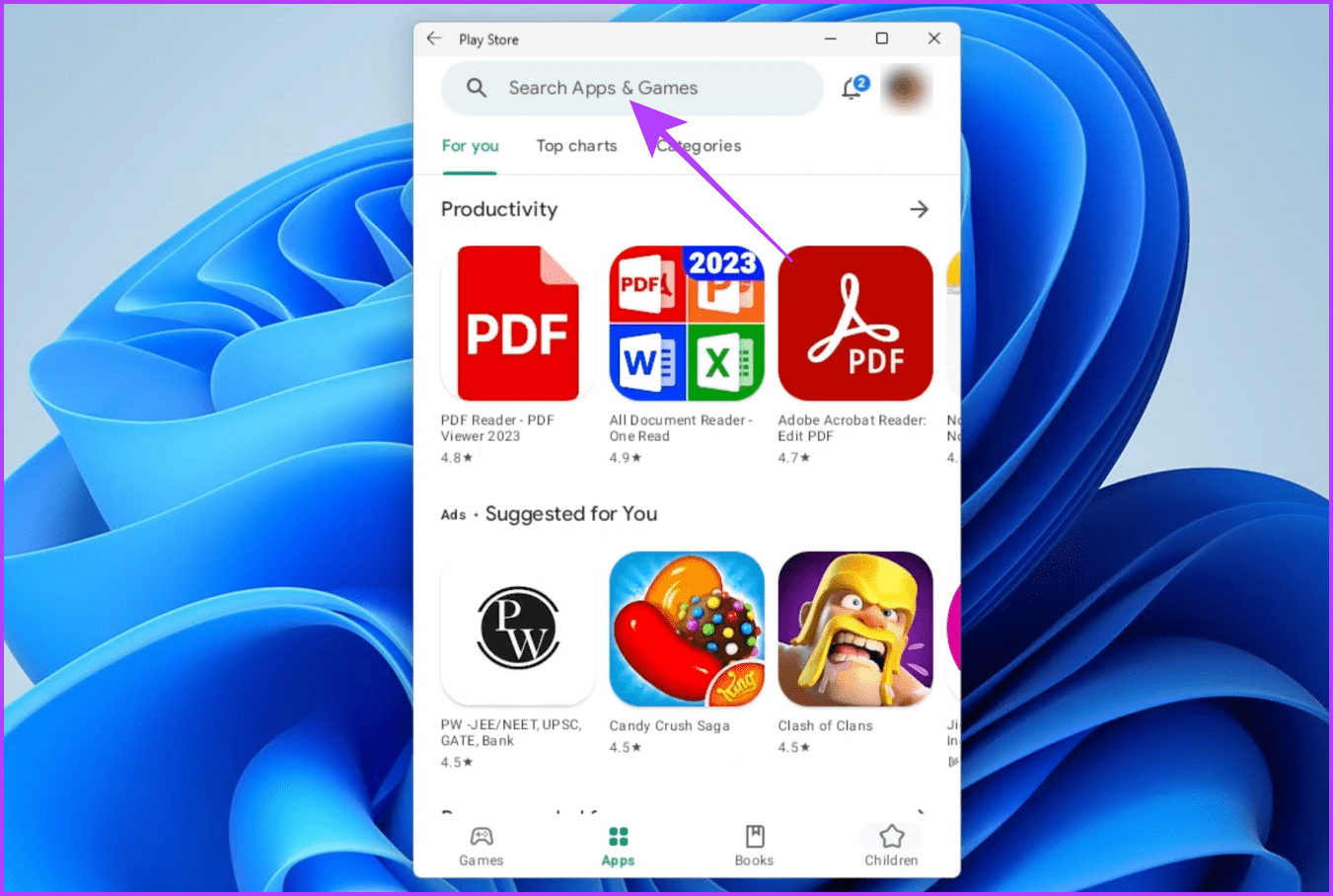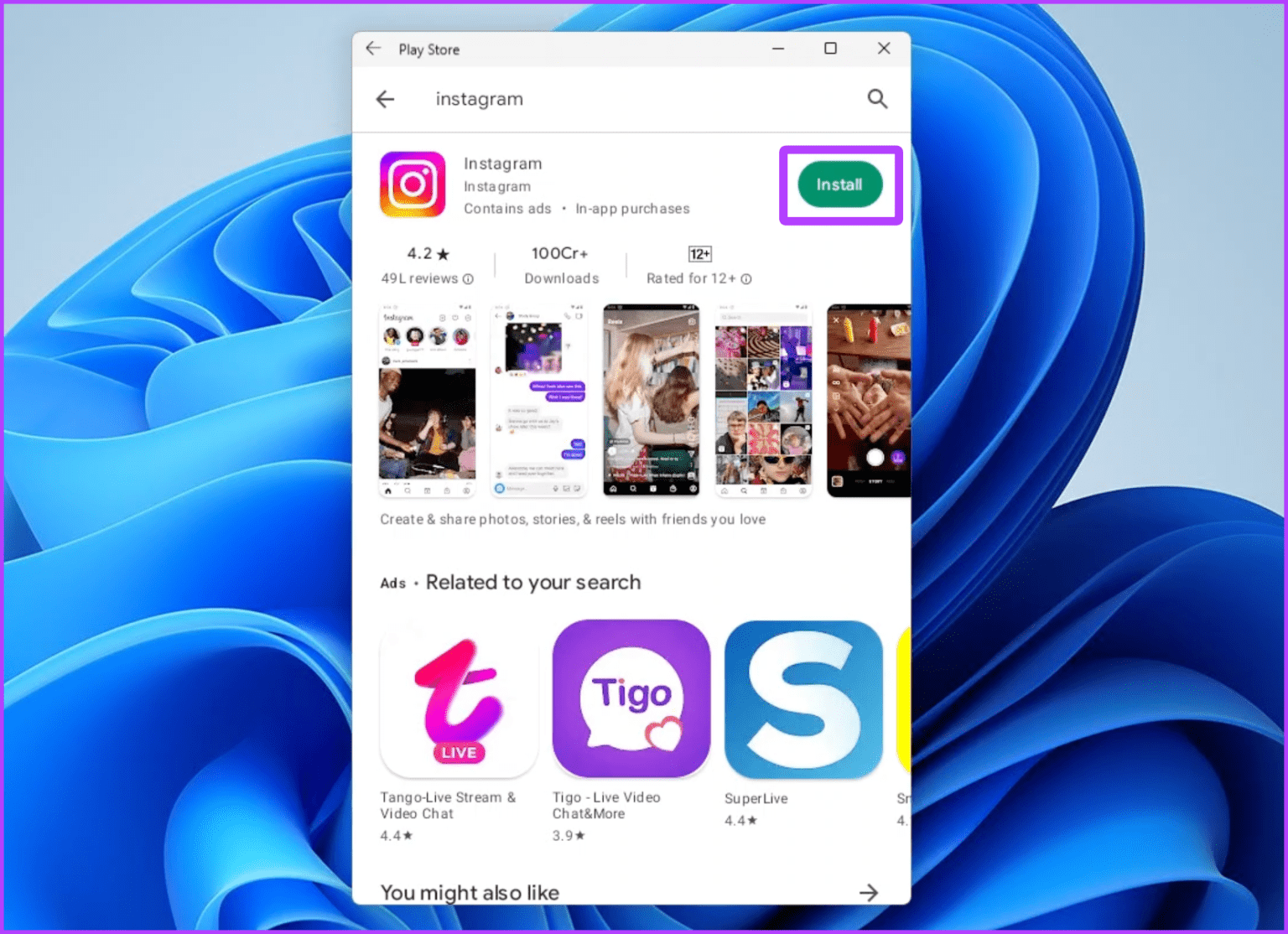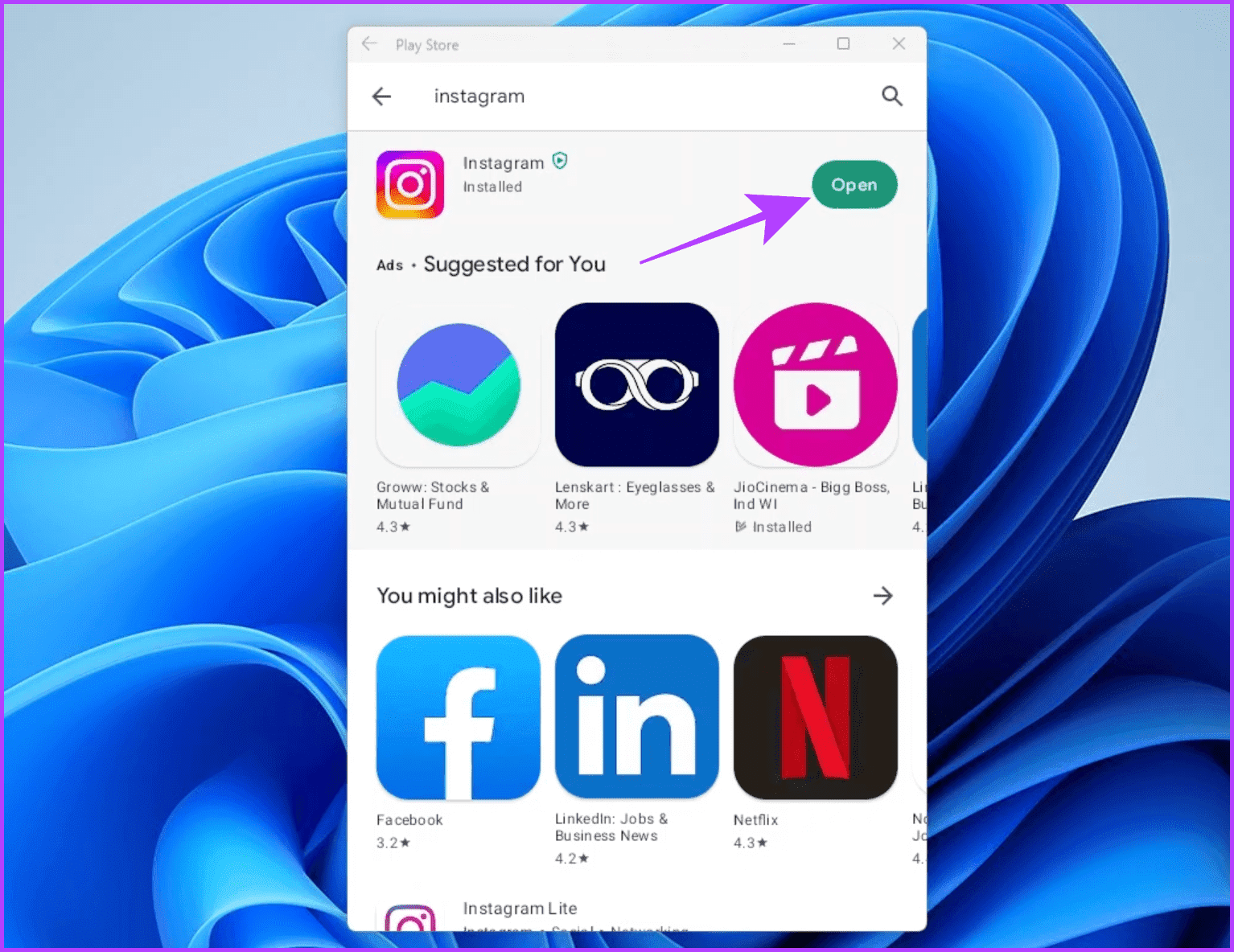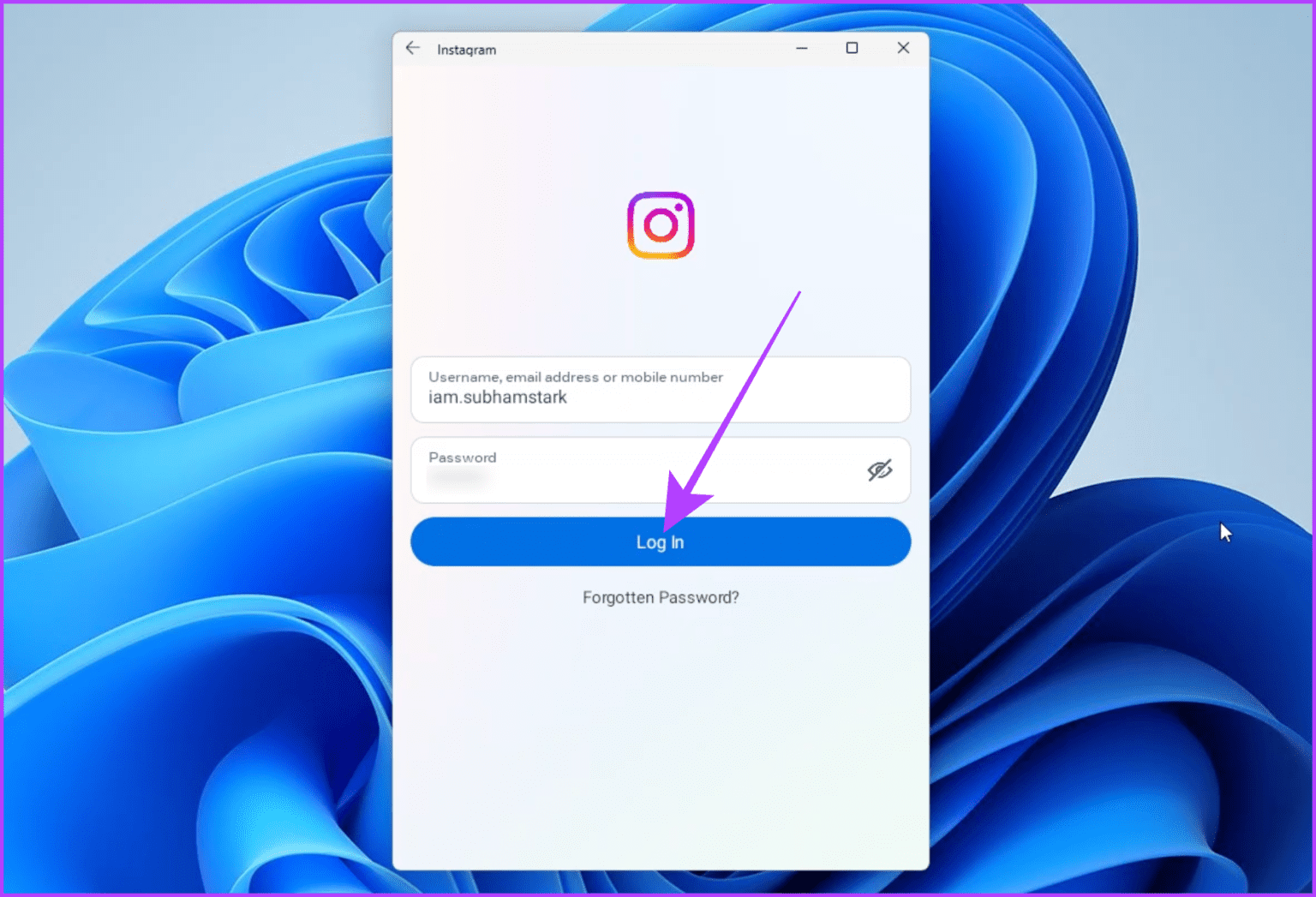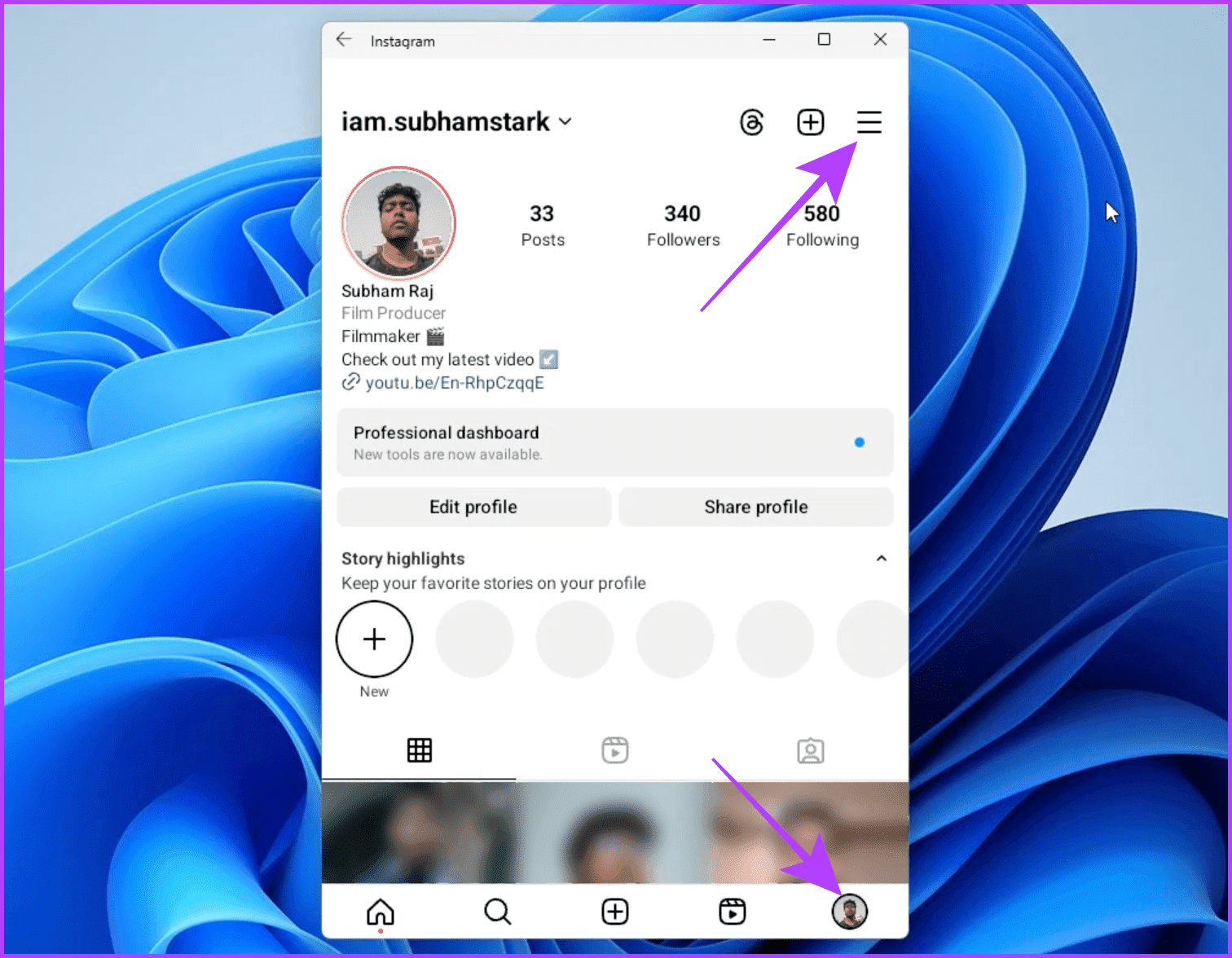Instagram의 모든 게시물을 한 번에 싫어하거나 저장 취소하는 방법
빠르게 변화하는 소셜 미디어 세계에서 우리가 소비하는 콘텐츠는 매일 증가하고 있습니다. 열렬한 인스타그램 사용자라면 좋아하는 게시물과 저장한 게시물이 끝없는 미로처럼 느껴질 수 있습니다. 이유에 관계없이 Instagram 기록을 제거하고 깨끗한 슬레이트로 시작하려면 모든 Instagram 게시물을 싫어하거나 저장 취소할 수 있습니다.
좋아하고 저장한 게시물의 긴 목록은 무언가를 찾으려고 할 때 어려울 수 있습니다. 따라서 좋아하고 저장한 게시물 목록을 줄이려는 경우나 과거를 없애려는 경우 Instagram을 사용하면 모든 게시물을 싫어하고 싫어할 수 있습니다. 모바일과 웹에서 어떻게 하는지 알아봅시다.
Instagram의 모든 게시물을 싫어하는 방법
Instagram을 사용하면 모바일 앱이나 모든 브라우저를 사용하여 모든 게시물을 싫어할 수 있습니다. 하지만 대량 게시물을 한 번에 싫어하는 것은 스와이프하여 좋아요를 누르는 것보다 어렵습니다. 그러나 Instagram의 좋아요 섹션을 완전히 지우고 싶다면 다음과 같이 할 수 있습니다.
전화 앱에서
단계는 Android 및 iPhone 장치에서 동일합니다.
단계1 : 열다 인스타그램 휴대폰에서 하단의 프로필 탭을 누릅니다. 이제 햄버거 메뉴를 탭합니다.
2 단계: 클릭 당신의 활동 목록에서.
3단계로: 클릭 좋아요.
단계4 : 이제 تحديد.
단계5 : 퍄퍄퍄 간행물 싫어요를 누르고 누르세요 같지 않은.
휴대폰에 앱이 없으면 Instagram 웹 사이트를 사용하여 게시물을 싫어할 수도 있습니다. 자세한 내용을 보려면 다음 섹션으로 이동하십시오.
모바일 브라우저에서
단계1 : 열다 인스타그램 아무 브라우저에서나 톱니바퀴 아이콘을 클릭합니다.
단계2 : 클릭 당신의 활동.
3단계: 이제 상호작용.
단계4 : 클릭 좋아요.
단계5 : 다음 페이지에서 تحديد.
6단계: 이제 선택 간행물 그리고 누르다 같지 않은.
데스크탑 브라우저에서
단계1 : 열다 인스타그램 모든 브라우저에서 로그인했는지 확인하십시오. 그런 다음 왼쪽 하단에서 자세히를 누릅니다.
단계2 : 이제 클릭 당신의 활동.
3단계: 페이지에서 당신의 활동 , 클릭 تحديد.
단계4 : 모든 게시물을 선택하고 클릭 같지 않은.
특정 Instagram 계정의 게시물에서 팬 제거
몇 가지 특정 계정을 염두에 두고 있는 경우 좋아하는 모든 것을 제거하는 대신 해당 특정 계정의 모든 단일 게시물 또는 클립을 싫어하도록 선택할 수 있습니다. 다음은 이를 수행하는 단계입니다.
참고: 브라우저를 사용하여 특정 계정의 게시물에서 좋아요를 제거할 수 없습니다. Instagram 모바일 앱을 통해서만 이 작업을 수행할 수 있습니다.
단계1 : 열다 인스타그램 스마트폰에서 하단 탭의 프로필로 이동하여 햄버거 메뉴를 탭합니다.
단계2 : 클릭 당신의 활동.
3단계: 클릭 좋아요 이내에 상호 작용 섹션.
단계4 : 이제 모든 저자.
단계5 : 계정 이름을 입력하고 클릭하여 선택 계정. 완료되면 다음을 누릅니다. 신청.
6단계: 클릭 تحديد 오른쪽 상단 모서리에 있습니다.
단계7 : 게시물을 선택한 다음 같지 않은.
특정 날짜 범위 내 Instagram의 모든 게시물을 싫어하는 방법
특정 날짜 사이에 Instagram 게시물에서 좋아요를 제거하려는 경우 Instagram에서 날짜를 선택하고 해당 기간 내에 게시물을 되돌릴 수 있습니다. 날짜 범위는 XNUMX일에서 XNUMX년 이상으로 선택할 수 있습니다. 따라야 할 간단한 단계를 살펴보겠습니다.
인스타그램 모바일 앱에서
단계1 : 앱 열기 인스타그램 그리고 하단의 프로필 아이콘을 눌러주세요. 그 후, 햄버거 메뉴.
단계2 : 클릭 당신의 활동.
3단계: 지금 누르십시오 좋아요.
4 단계: 모두 누르기 날짜.
단계5 : 화면에 팝업이 나타납니다. 딸깍 하는 소리 날짜 범위.
6단계: 퍄퍄퍄 시작일 및 종료일 그리고 누르다 신청.
단계7 : 클릭 تحديد.
단계8 : 퍄퍄퍄 간행물 당신이 원하는 그 싫어함 그것을 누르고 같지 않은.
모바일 브라우저에서
단계1 : 사이트 열기 인스타그램 모든 브라우저에서 로그인했는지 확인하십시오. 기어 아이콘을 클릭합니다.
단계2 : 클릭 당신의 활동.
3단계: 클릭 상호작용 > 좋아요.
단계4 : 클릭 정렬 및 필터링.
단계5 : 시작 날짜와 종료 날짜를 선택하고 적용을 누르십시오.
팁: 적절한 정렬 기준 옵션을 선택하여 게시물을 정렬할 수도 있습니다.
6단계: 이제 선택을 클릭하고 원하는 모든 게시물을 선택하십시오. 싫어함 그것으로. 마지막으로 같지 않은.
웹에서
단계1 : 모든 브라우저에서 Instagram 실행 자세한 내용은 여기를 클릭하십시오 아직 아니라면.
단계2 : 왼쪽 하단 모서리 근처에 있는 더보기를 클릭합니다.
3단계: 클릭 당신의 활동.
단계4 : 딸깍 하는 소리 정렬 및 필터링.
단계5 : 시작 날짜와 종료 날짜를 선택하고 적용을 클릭합니다.
팁: 정렬 순서를 변경하려면 정렬 기준에서 적절한 옵션을 선택할 수도 있습니다.
6단계: 이제 클릭 تحديد.
단계7 : 퍄퍄퍄 간행물 싫어요를 클릭하고 "싫어함."
Instagram에 저장된 모든 게시물을 삭제하는 방법
좋아요를 누른 게시물과 마찬가지로 Instagram에 저장된 게시물도 압도적일 수 있습니다. 다행스럽게도 Instagram에서는 모바일 앱을 사용하여 저장하지 않은 게시물을 게시할 수 있습니다. 데스크톱 웹사이트를 사용하여 이 작업을 수행할 수 있는 기본 옵션은 없지만 해결 방법이 있습니다. 읽어.
Instagram 앱을 사용하여 게시물 저장 취소
단계1 : Instagram 앱을 열고 하단 탭을 사용하여 프로필로 이동합니다.
단계2 : 이제 목록을 탭하세요. 햄버거 훠궈 저장.
3단계: 클릭 모든 간행물.
단계4 : 오른쪽 상단의 점 세 개 아이콘을 탭합니다.
단계5 : 클릭 تحديد.
6단계: 이제 선택 모든 간행물 انقر فوق 저장을 취소합니다.
Instagram 웹 사이트를 사용하여 모든 게시물 저장 취소
Instagram 웹사이트에서는 한 번에 하나의 게시물만 저장 취소할 수 있습니다. 그러나 스마트폰에 액세스할 수 없고 여전히 저장된 Instagram 게시물을 모두 저장 취소하고 싶다면 간단한 해결책이 있습니다.
이를 위해 Mac 또는 PC에서 에뮬레이터를 사용할 수 있습니다. NoxPlayer 및 BlueStacks는 PC 및 Mac용 인기 에뮬레이터 중 일부입니다. 한편, Windows를 사용하는 경우에도 가능합니다. 안드로이드 앱 실행 원래 시스템을 사용하는 컴퓨터에서 Windows 보결.
에뮬레이터가 설치되면 에뮬레이터를 실행하고 Google 계정으로 로그인합니다. 이제 다음의 간단한 단계를 따르십시오.
단계1 : 에서 Play 스토어를 실행합니다. 에뮬레이터 당신과 클릭 검색 창.
단계2 : 찾다 인스타그램 انقر فوق تثبيت 결과가 나타날 때.
3단계: 딸깍 하는 소리 열다.
4 단계: 자격 증명을 입력하고 클릭 로그인
단계5 : 이제 프로필로 이동하여 목록을 클릭하십시오. 햄버거;
추가 단계는 보관되지 않은 게시물에 대해 이전 섹션에서 설명한 방법과 유사합니다. 기본적으로 Instagram 데스크톱 앱을 사용하고 있습니다.
Instagram에서 게시물을 싫어하거나 저장하지 않는 것에 대한 질문과 답변
1. 하루에 싫어요 수에 제한이 있나요?
Instagram은 공개적으로 한도를 설정하지 않았습니다. 그러나 좋아요 목록이 너무 길면 하루에 수천 개의 게시물을 싫어하지 마십시오. 계정이 잠겨 있을 수 있습니다.
2. 하루에 몇 개의 게시물을 저장할 수 있나요?
Instagram은 이것에 끝을 설정하지 않았습니다. 저장된 목록이 너무 길면 저장하지 않은 실행으로 이동하지 마십시오. 그렇게 하면 인스타그램 알고리즘이 망가져 계정이 잠길 수 있습니다.
3. Instagram의 모든 게시물에 좋아요를 누르고 저장을 취소할 수 있나요?
불행하게도. 원하지 않거나 저장되지 않은 게시물을 복구할 방법이 없습니다. 따라서 주의해서 진행하십시오.
모든 Instagram 게시물 제거
좋아요를 취소하고 모든 게시물을 저장하지 않으면 즐겨찾고 저장한 컬렉션이 너무 큰 경우 혼란스러울 수 있습니다. 하지만 다행스럽게도 Instagram에서는 필터를 사용하여 이 작업을 쉽게 수행할 수 있습니다. 따라서 불량 메모리를 제거하거나 Instagram 계정을 지우려면 위의 단계를 따라 즉시 수행하십시오.